
Obsah:
- Autor John Day [email protected].
- Public 2024-01-30 08:24.
- Naposledy změněno 2025-01-23 14:38.

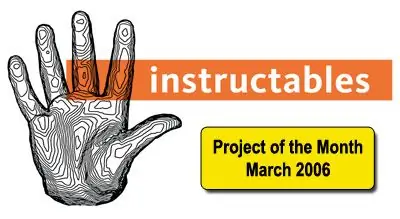
Vždycky jsem byl už dříve ohromen bezdrátovou technologií. Pamatuji si, když jsme byli na střední škole. Moji přátelé a já jsme Snili o tom, jak šířit datové pakety pomocí rádia VHF (145,00 Mhz) a počítače Commodore 64. To se však neuskutečnilo, neměli jsme možnost to vyzkoušet kvůli finančním úvahám, tehdy počítač Commodore 64 stál tisíce dolarů. K zálohování souborů se stále používaly kazety, zatím žádné pevné disky a diskety. No ….. tolik k historii.
Tento projekt má vytvořit bezdrátový ISP homebrew ve vašem sousedství, to je sdílet vaše připojení k internetu pomocí bezdrátové technologie. Ačkoli máme otázky týkající se bezpečnostních problémů, ale nebudu se tohoto tématu dotýkat, důvodem pro tento blog je jen ukázat, jak mocná je tato technologie a jak může pomoci přinést připojení k internetu do venkovských oblastí. Budu používat levné materiály, které najdete kdekoli.
Krok 1: Materiály a vybavení



Potřebné materiály: Plast Transhcan - používá se jako kryt Přístupový bod Homebrew POE injektor a anténa Regulátor napájení a. Montáž přístupového bodu a regulátoru dodávky Pomocí překližky ustřihněte požadovanou velikost tak, aby se vešla do koše. Dřevo bude použito jako základna pro váš AP a regulátor napájení. Budu používat regulátor, který jsem vytvořil ve svém předchozím blogu. (Https://www.instructables.com/ex/i/BD1BA19AFB3510289811001143E7E506/) Podívejte se na obrázek č. 2 a č. 3, po vložení AP a regulátor. Vezměte na vědomí, že v blízkosti regulátoru je šroub, který bude použit k připevnění dřeva k plastovému popelnici. Modulární skříň RJ-45 je součástí POE, který jsem vyrobil. Můžete si vytvořit vlastní POE pomocí tohoto odkazu (https://www.nycwireless.net/poe/) jako reference, toto je levná alternativa, která funguje dobře.
Krok 2: Umístění všeho do koše



Používám pouze obdélníkový plastový odpadkový koš. Žiji v tropické zemi, jediným problémem je zajistit AP před navlhnutím. Tady si nemusíte dělat starosti se SNĚHEM nebo PRACHEM … Nyní vytvořte všechny potřebné otvory, které spojí překližku a odpadkový koš dohromady.
Navrhl jsem kovový držák na popelnici s U šrouby pro instalaci stožáru (obrázek č. 2). Používá se k držení překližky a plastu dohromady. Jak vidíte na třetím obrázku, šroub drží překližku, plast a kovový držák … všechny tři.
Krok 3: Instalace antény a dokončení soupravy




Vyrobil jsem Bi-Quad anténu pomocí designu Trevora Marshalla (https://www.trevormarshall.com/biquad.htm), ale trochu jsem ho upravil, abych využil své dostupné materiály. Za tímto účelem zveřejním samostatný blog. Druhý obrázek je pohled na můj Bi-Quad uvnitř plastového krytu. Můžete vidět měděnou desku nebo PCB použitou jako reflektor a měděný drát pro hlavní prvek. Používám kabel RG-58 (50 ohmů) od Linksys AP k externí anténě, kompatibilní konektor pro tento konkrétní Linksys je RP -TNC. Po vložení všeho do koše jsem vytvořil plastový kryt, aby se ptáci nehnízdili uvnitř. To také ochrání AP a regulátor před mlhou během silných dešťů.
Krok 4: Vložení všeho do stožáru



Pomocí kovového držáku, který jsem vyrobil, lze „naložený“Trashcan bezpečně připevnit ke stožáru, instalovat také anténu. Na třetím obrázku můžete vidět Trashcan a Antenna v celé své slávě. Sladké co?
Doporučuje:
Samostatné hodiny Arduino 3,3 W / externí 8 MHz programované z Arduino Uno prostřednictvím ICSP / ISP (se sériovým monitorováním!): 4 kroky

Samostatné hodiny Arduino 3,3 W / externí 8 MHz programované z Arduino Uno prostřednictvím ICSP / ISP (se sériovým monitorováním!): Cíle: Vybudovat samostatné Arduino, které běží na 3,3 V z externích hodin 8 MHz. Programovat jej prostřednictvím ISP (také známý jako ICSP, sériové programování v obvodu) z Arduino Uno (běží na 5V) Upravit soubor zavaděče a vypálit
Dirt Cheap ATtiny-85 Tv-B-Gone (vypne jakoukoli televizi!), Plus Arduino jako Isp: 4 kroky

Dirt Cheap ATtiny-85 Tv-B-Gone (vypne jakoukoli televizi!), Plus Arduino jako Isp: Přihlaste se do mého kurzu „Elektronika v kostce“zde: https://www.udemy.com/electronics-in-a -nutshell/? couponCode = TINKERSPARK Podívejte se také na můj youtube kanál, kde najdete další projekty a výukové programy pro elektroniku: https://www.youtube.com/channel/UCelOO
Programátor ISP pro mikrokontroléry AVR: 4 kroky

Programátor ISP pro mikrokontroléry AVR: Programátor mikrokontrolérů je hardwarové zařízení se softwarem, které se používá k přenosu kódu jazyka stroje do mikrokontroléru/EEPROM z počítače. ISP programátor pro mikrokontroléry AVR je sériový programátor, který používá
Homebrew Remote pro Canon EOS 400D: 3 kroky

Homebrew Remote pro Canon EOS 400D: Když jsem našel levný bleskoměr při prodeji zavazadelníku, uvědomil jsem si, že nemohu současně používat vestavěný blesk a měřič fotoaparátu. Que the homebrew remote for Canon EOS 400D :-) Společnost Canon vám za jeden z těchto … co… účtuje zhruba 30 £
Homebrew C64 " pádlo " Rámeček: 4 kroky

Homebrew C64 " pádlo " Box: Zdravím, lidi, právě jsem dostal cynthcart, který z vašeho počítače Commodore 64 dělá úžasný syntezátor! K ovládání filtru syntezátoru v reálném čase potřebujete herní pádlo … což jsem neměl, ale lze vytvořit knoflíkový box, který nahradí pádla
